Dataspillere er velkjente med emulatorer som gir dem muligheten til å spille online med forbedret ytelse. En av disse emulatorene er Dolphin, som gjør det mulig for brukere av Nintendo-spillkonsoller, hovedsakelig GameCube og Wii, å oppleve spill på disse konsollene med overlegne funksjoner. Dette inkluderer HD-spillvisning, turbofart, flerspillernettverk, kompatibilitet med alle PC-kontrollere og mange andre fordeler. Dolphin-emulatoren bruker en traverseringsserver, som mange brukere har opplevd at viser tilkoblingsfeil. Hvis du opplever det samme problemet, vil denne veiledningen gi deg innsikt i hva en traverseringsserver er og hvordan du kan løse tilkoblingsfeil. La oss se nærmere på denne tilkoblingsfeilen og lære hvordan du enkelt kan fikse den.
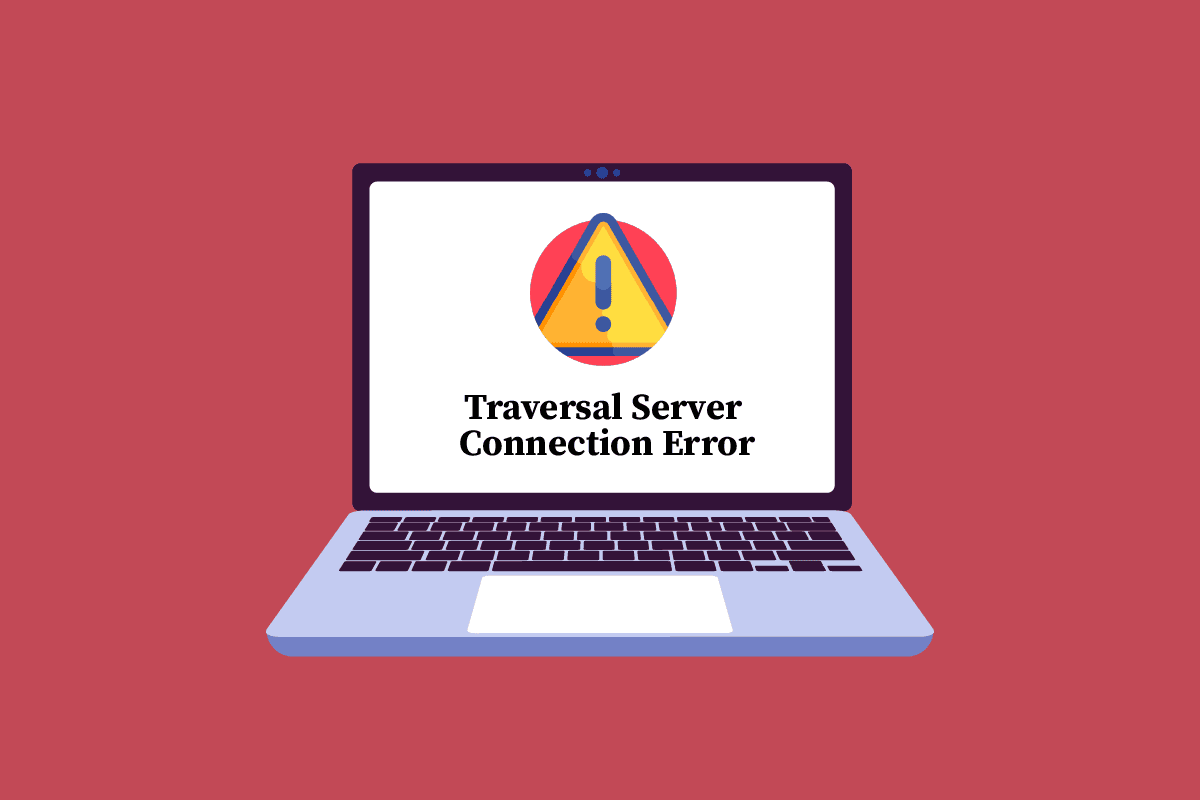
Slik løser du Dolphin Traversal Server-tilkoblingsfeil
Dolphin er en åpen kildekode-emulator som hjelper Nintendo-konsollbrukere å spille videospill online med utvidede funksjoner. Spillere kan bruke den på Windows, macOS, Linux og Android. I tillegg til flere funksjoner, gir Dolphin også forbedret lyd- og videokvalitet til spillene. Det beste er at spillere kan ha online økter med venner eller andre spillere i flerspillermodus for GameCube og Wii, noe som gjør Dolphin svært effektiv.
Hva er en traverseringsserver?
En traverseringsserver er en servertilkobling for Dolphin-emulatoren som gjør det mulig å generere en vertskode. Så lenge verten er aktiv, forblir denne koden aktiv. Hvis serveren går ned, kan Dolphin ikke lage en vertskode. Årsaken til at serveren går ned kan variere fra problemer med internettforbindelsen til serverproblemer.
Hva forårsaker feil på traverseringsserveren?
Som tidligere nevnt, kan feil på traverseringsserveren oppstå av forskjellige årsaker. Her er noen av dem:
- Utdatert versjon av Dolphin
- Overbeskyttende sikkerhetsprogramvare
- Systembuffer
- Programvarefeil som forstyrrer serveren
- Problemer med trådløse rutere
Nå som du har fått en forståelse av hva traversering er, er det på tide å se på løsningene som kan hjelpe deg med tilkoblingsproblemet. Nedenfor finner du de mest effektive metodene som mange spillere har rapportert at fungerer:
Metode 1: Bruk den nyeste versjonen av Dolphin
For å unngå tilkoblingsfeil på serveren, er det viktig å sørge for at du bruker den nyeste versjonen av Dolphin. Det er observert at eldre versjoner ofte har traverseringsfeil, mens oppdaterte versjoner som inneholder feilrettinger for NetPlay ikke har de samme problemene.
Sørg derfor for at du har den nyeste versjonen, og at du og vennene dine bruker samme versjon. Hvis dere bruker forskjellige versjoner, kan det føre til kompatibilitetsproblemer og synkroniseringsproblemer, og til slutt problemer med traverseringsserveren. Du kan besøke den offisielle nedlastingssiden til Dolphin Emulator og laste ned den nyeste versjonen.
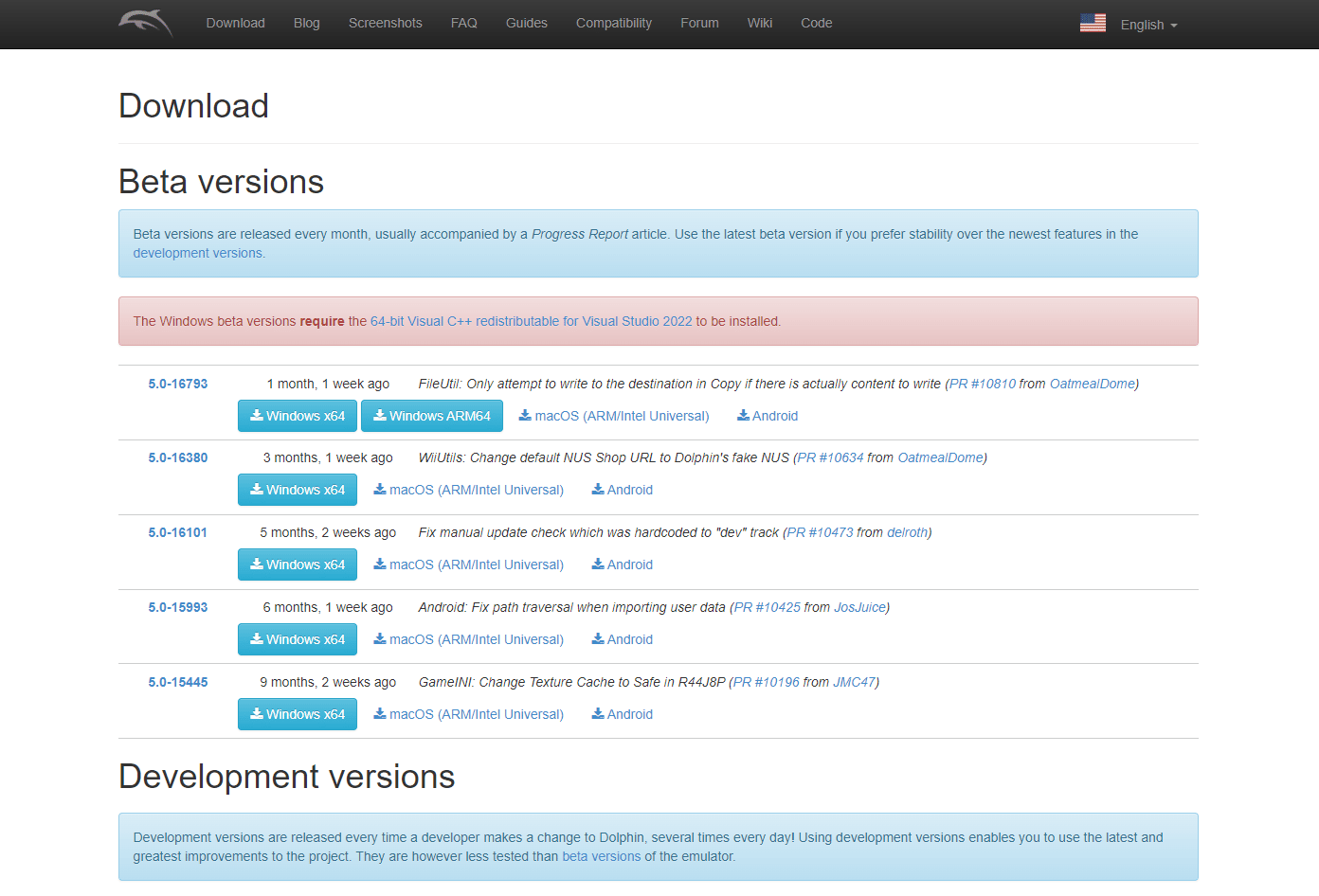
Metode 2: Deaktiver antivirusprogramvare midlertidig (hvis relevant)
PC-brukere kan oppleve at sikkerhetsprogramvare på systemet blokkerer Dolphin eller forstyrrer funksjonen. Det samme gjelder for andre online spill der brukere har rapportert at antivirusprogramvaren deres blokkerer spillene. Det er derfor viktig å sørge for at brannmuren på systemet ditt tillater spillet på PC-en din, eller at det ikke har regler som går imot spillet. I så fall må du fjerne reglene eller deaktivere programvaren midlertidig. Du kan lese veiledningen vår om hvordan du deaktiverer antivirus midlertidig på Windows 10.
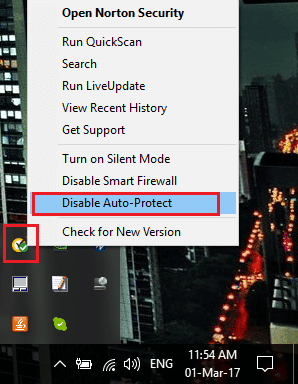
Metode 3: Bruk et virtuelt privat nettverk (VPN)
Noen ganger kan Internett-leverandøren din blokkere en bestemt applikasjon, for eksempel Dolphin, på systemet ditt. Dette kan hindre deg i å bruke applikasjonen. Hvis dette gjelder for deg, kan du prøve å bruke en VPN. En VPN kan hjelpe deg med begrensede tilkoblingsproblemer. VPN er også nyttig når det er overbelastning i nettverket ditt, noe som også kan føre til feil på servertilkoblingen. Hvis du vil lære mer om VPN, kan du lese vår veiledning om hva en VPN er og hvordan den fungerer. Hvis du allerede har en VPN og vil sette den opp på datamaskinen din, kan du finne veiledning om hvordan du setter opp en VPN på Windows 10.
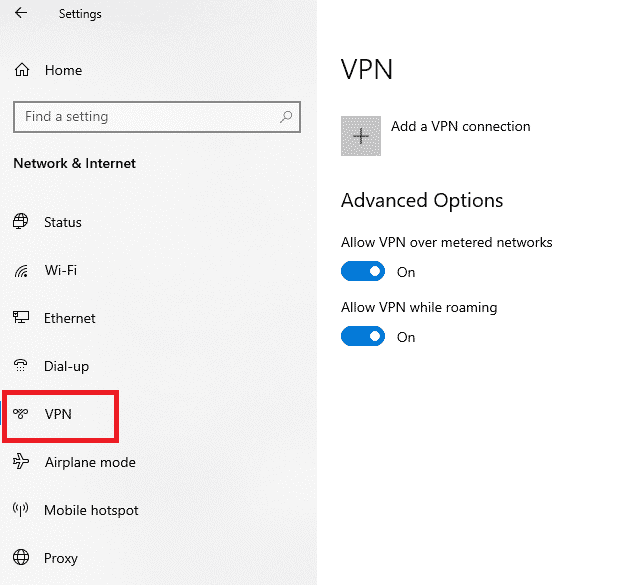
Metode 4: Tøm DNS-bufferen
Som tidligere nevnt, kan opphopning av systembuffer føre til tilkoblingsproblemer. Det er flere grunner til at Domain Name System (DNS) kan være et problem, inkludert endring av IP-adresse, dårlig resultatlagring med mer. Derfor kan tømming av DNS-bufferen hjelpe deg med å løse feilen. Dette kan enkelt gjøres ved hjelp av vår veiledning om hvordan du tømmer og tilbakestiller DNS-bufferen i Windows 10.
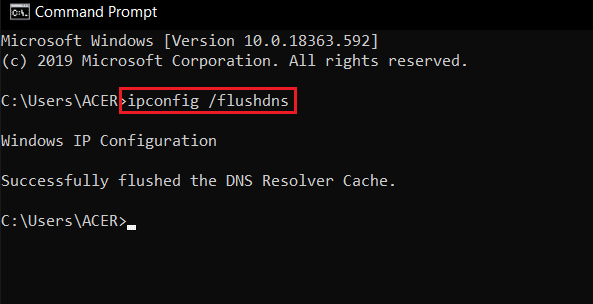
Metode 5: Videresend nødvendige porter
Hvis du ønsker å koble til vennene dine under et online spill, kan det være nyttig å videresende relevante porter på standardgatewayen i nettleseren din når du er vert for en NetPlay-økt. Selv om traverseringsserveren hjelper til med hosting, kan du fortsatt bruke portvideresending hvis du opplever tilkoblingsproblemer med traverseringsserveren. Portvideresending er også nyttig for å forbedre nettverksytelsen og for å løse feilen:
1. Gå til nettstedet Portforward og sjekk standardportene for spillet du vil kjøre.
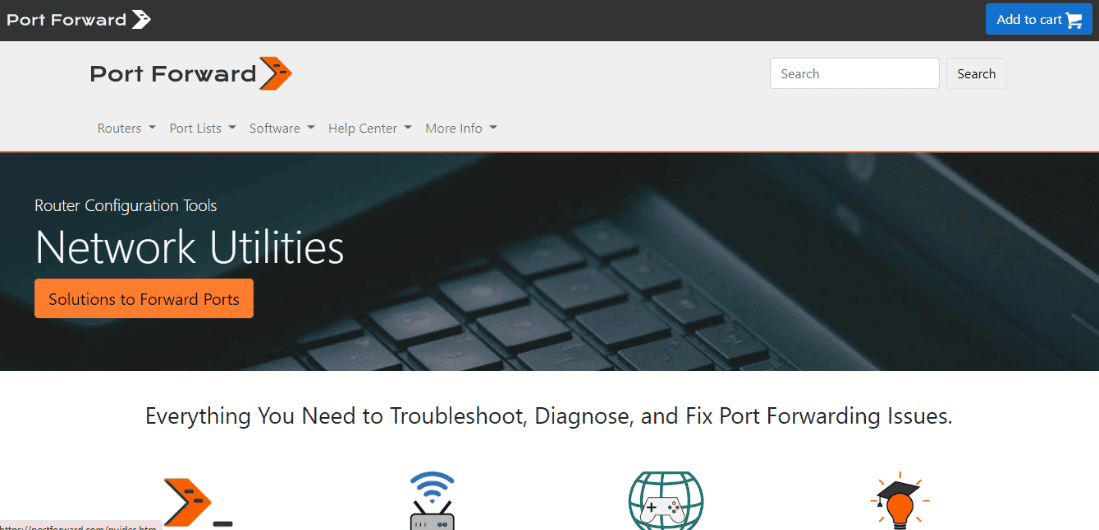
2. Noter deg IP-adressen, brukernavnet og passordet til ruteren din.
3. Skriv deretter inn IP-adressen til ruteren i nettleseren på systemet ditt.
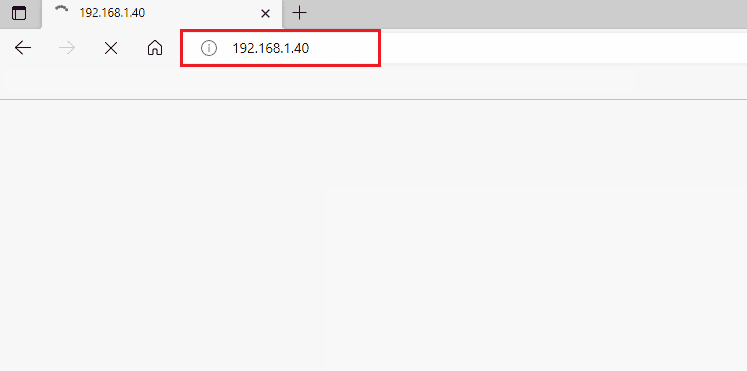
4. Logg inn på ruteren din med brukernavn og passord.
5. Søk etter Port Forwarding og aktiver det.
6. Skriv inn portnummeret og fyll ut de nødvendige feltene, og klikk deretter på Lagre.
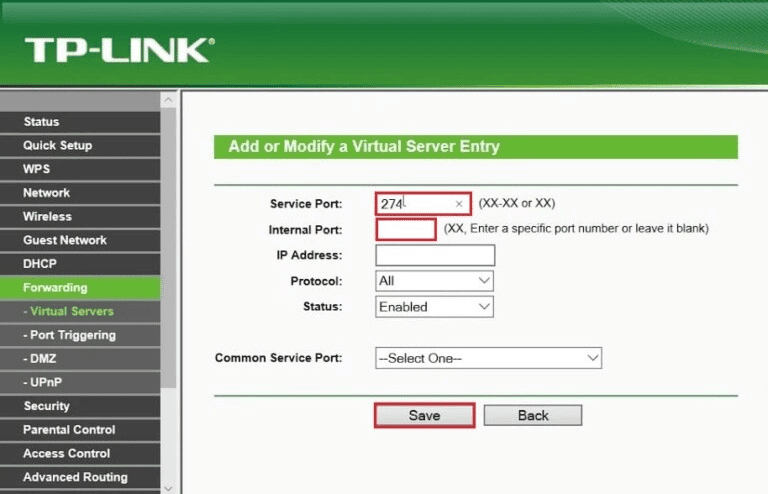
7. Når porten er videresendt, sjekk om tilkoblingsfeilen er løst.
Metode 6: Kontakt Dolphin Emulator Support
Hvis du fortsatt sliter med å løse tilkoblingsfeilen, kan det hende at selve problemet ligger hos serveren, og at du ikke kan gjøre annet enn å vente på at serveren kommer tilbake og fungerer som den skal. Du kan også prøve å kontakte teamet bak Dolphin-emulatoren for ytterligere hjelp, eller hvis problemet ser ut til å vedvare.
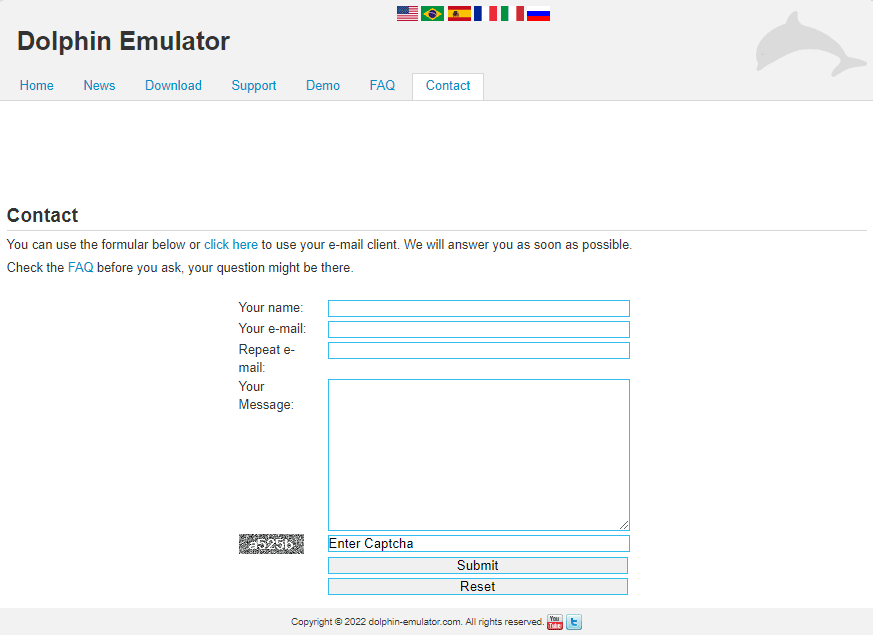
Ofte stilte spørsmål (FAQ)
Q1. Hvordan kan jeg koble til direkte i NetPlay?
Ans. Å koble til NetPlay er enkelt. Skriv inn vertens traverseringskode eller IP-adresse etter at du har konfigurert navnet ditt. Ved direkte tilkobling kobler du til via vertens port og IP-adresse.
Q2. Hva menes med portvideresending?
Ans. Portvideresending innebærer å sette opp offentlige tjenester på nettverket, inkludert e-postservere, webservere, FTP-servere eller andre internettapplikasjoner. Når slike forespørsler sendes via internett til nettverket, videresender ruteren dem til datamaskinen.
Q3. Er portvideresending viktig for NetPlay?
Ans. Ja, portvideresending er viktig for NetPlay. Du må videresende portnummer 6501 for å sende NetPlay gjennom sikkerhetsprogramvare som brannmuren på systemet ditt.
Q4. Hvordan kan jeg oppdatere Dolphin Emulator?
Ans. For å kjøre en oppdatert versjon av Dolphin Emulator på systemet ditt, last ned den nye versjonen og kjør den. Sjekk om den fungerer som den skal. Etter det kan du slette den gamle versjonen fra systemet.
Q5. Hvorfor er portvideresending viktig?
Ans. Portvideresending er viktig for å bevare offentlige IP-adresser. Det hjelper med å skjule tjenester og begrense tilgangen til og fra et nettverk. Det beskytter brukere mot uønsket tilgang ved å begrense den. Det gir også ekstra sikkerhet og åpenhet i nettverket.
***
Det er vanlig at Dolphin-brukere opplever tilkoblingsfeil på serveren når de kobler til online spillere. Vi håper at denne veiledningen har hjulpet deg med å løse problemet på de mest effektive måtene, slik at du kan nyte spillet uten problemer. Fortell oss gjerne hvilken metode som hjalp deg. Legg også igjen spørsmål og forslag i kommentarfeltet nedenfor.